Weglotレビュー–WordPressウェブサイトを簡単に翻訳
公開: 2021-12-10
WordPress Webサイトの翻訳は、多くのサイト所有者にとって負担のかかる仕事になる可能性があります。 ただし、自動翻訳ツールを使用すると、これはかなり簡単になりました。 自動Webサイト翻訳ソリューションにより、WordPressユーザーの作業がはるかに簡単になりました。 このレビューでは、人気のある翻訳ツールWeglotを見て、WordPressWebサイトを数分で翻訳する方法を説明します。
Weglot –概要
Weglotは、ウェブサイトを自動的に翻訳するのに役立つ人気の翻訳ツールです。 100以上の異なる言語をサポートし、ウェブサイトの所有者にとって翻訳管理を特に簡単にします。 主な利点の1つは、さまざまなWebサイトテクノロジーやコンテンツ管理システムと互換性があることです。 そのため、Shopify、WooCommerce、Squarespace、BigCommerce、またはその他の一般的なプラットフォームでWebサイトを構築できますが、このツールを非常に簡単に統合できます。
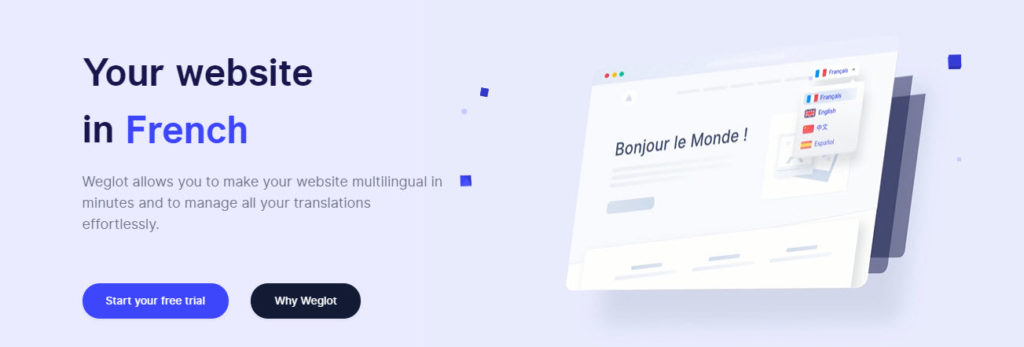
Weglotはコンテンツを自動的に検出し、サイトのコンテンツだけでなく、メディアファイルやサードパーティのプラグインからのコンテンツも翻訳します。 翻訳者とのスムーズなコラボレーションを可能にする強力な翻訳管理ツールを備えています。 また、翻訳されたページが検索エンジンでインデックスに登録され、翻訳されたページの可視性が確保されます。
機能のハイライト
ここにWeglotの傑出した機能のいくつかがあります
- 自動ウェブサイト翻訳。
- さまざまなWebテクノロジーおよびコンテンツ管理システムと連携します。
- インストールが簡単で、セットアップのためのコーディング知識は必要ありません。
- Webサイト上のさまざまな種類のコンテンツを自動的に検出します。
- 同じWebサイトのコンテンツを言語固有のURLで表示します。
- Microsoft、Google、DeepLなどの主要な翻訳プロバイダーから提供される機械学習翻訳。
- ブランドの声と一致するように、翻訳されたコンテンツを簡単に編集できます。
- 動的コンテンツを含むさまざまなタイプのコンテンツを簡単に編集できるビジュアルモード。
- Googleによる多言語のベストプラクティスに従います。
- ブラウザの言語に基づいた言語にユーザーを自動的にリダイレクトします。
- ランディングページ、プロモーションポップアップ、通知を顧客の言語に翻訳します。
- ネガティブなユーザーエクスペリエンスなしで翻訳を編集するプライベートモード。
- プロの翻訳者から助けを得るオプション。
WordPressサイトでWeglotを設定するにはどうすればよいですか?
それでは、WordPressWebサイトでWeglotの使用を開始する方法を確認しましょう。 WeglotとWordPressWebサイトの統合は、WeglotTranslateプラグインによって可能になります。 このプラグインは、Weglotをサイトに簡単に統合し、WooCommerce製品情報からサードパーティのプラグインによって作成されたフォームにすべてのタイプのコンテンツを翻訳するのに役立ちます。
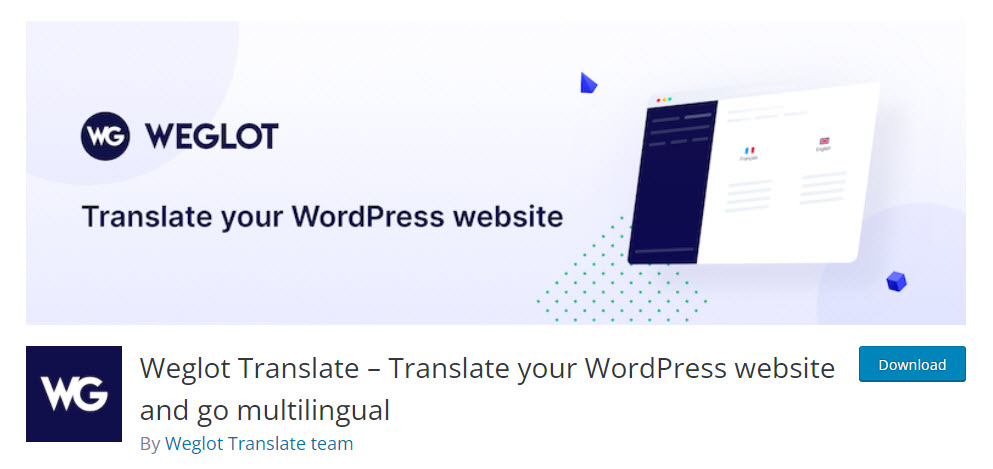
他のWordPressプラグインと同じように、プラグインを使い始めることができます。 WordPressプラグインのインストールとセットアップのヘルプを取得するには、記事–WordPressWooCommerceプラグインのインストールとセットアップの方法を参照してください。
プラグインをインストールしてアクティブ化したら、WordPress管理パネルの新しいセクションからプラグインを構成できます。 [メインの構成]ページで、APIキー、Webサイトの主要言語、およびサイトを翻訳する言語を入力できます。
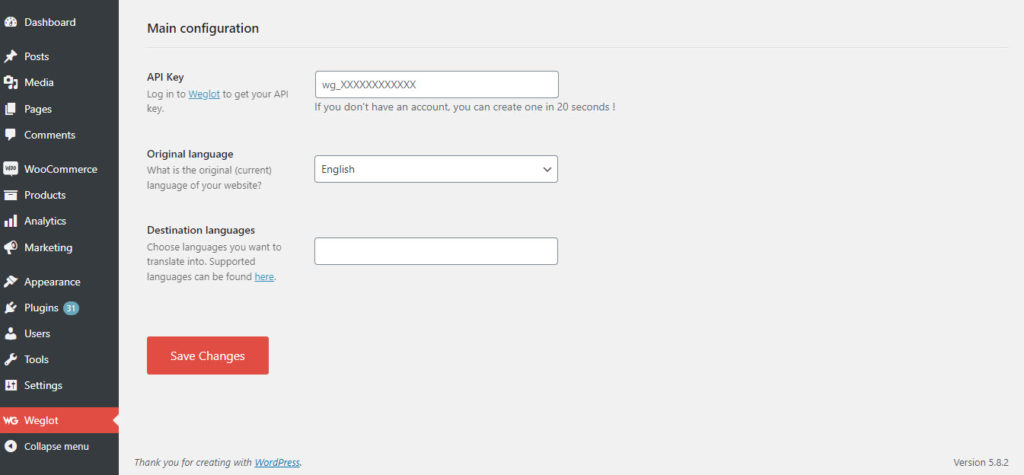
APIキーを取得するには、Weglotでアカウントを作成する必要があります。 これは直感的なプロセスであり、WeglotのWebサイトで簡単に管理できます。
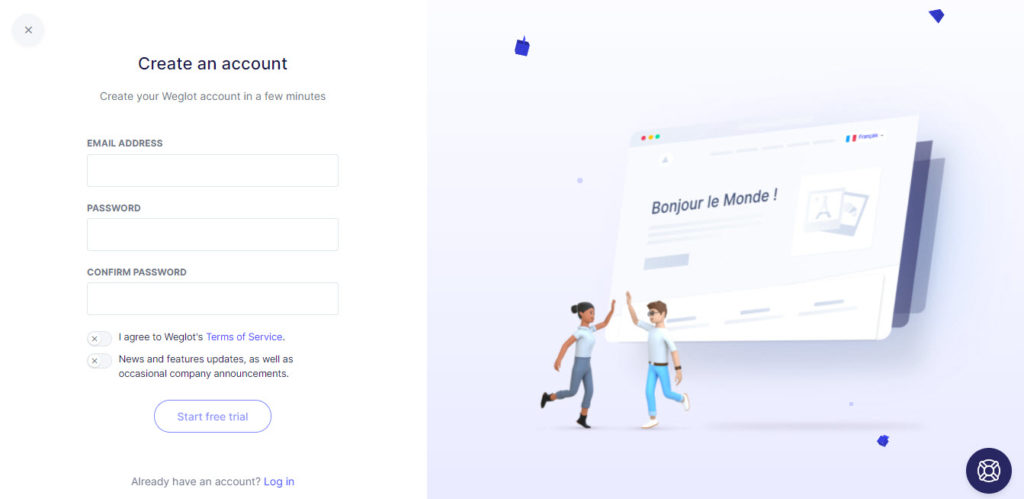
Weglotでアカウントを作成すると、新しい翻訳プロジェクトを作成してAPIキーを取得できます。
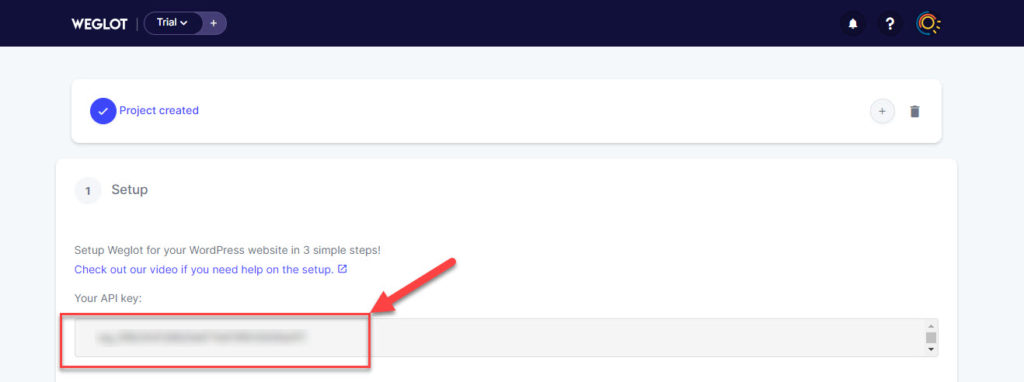
APIキーを追加するだけでなく、翻訳する言語を追加することもできます。 このデモンストレーションでは、英語のデモWooCommerceストアをフランス語、ポルトガル語、ヒンディー語に翻訳しています。
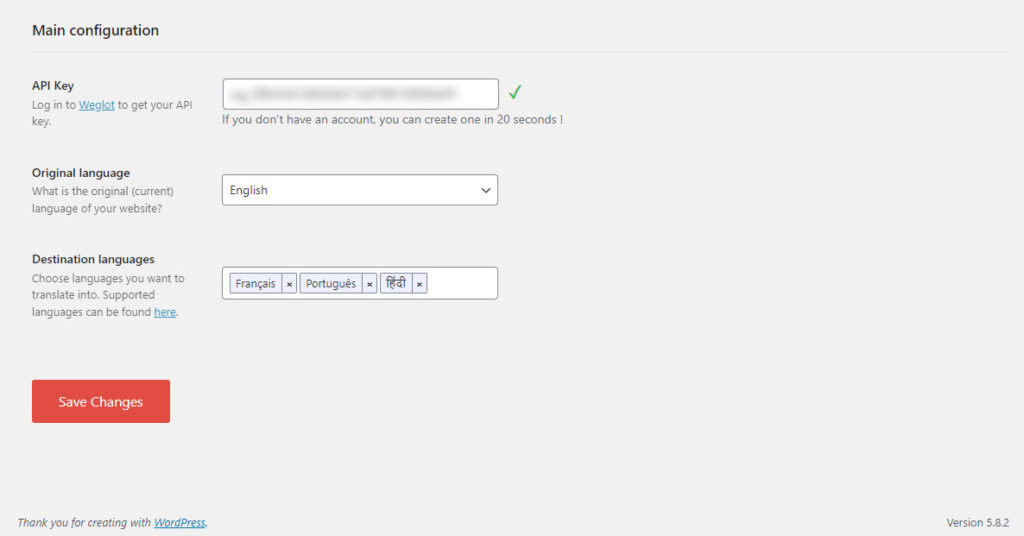
設定を保存すると、自動翻訳が成功したことを示すポップアップメッセージが表示されます。
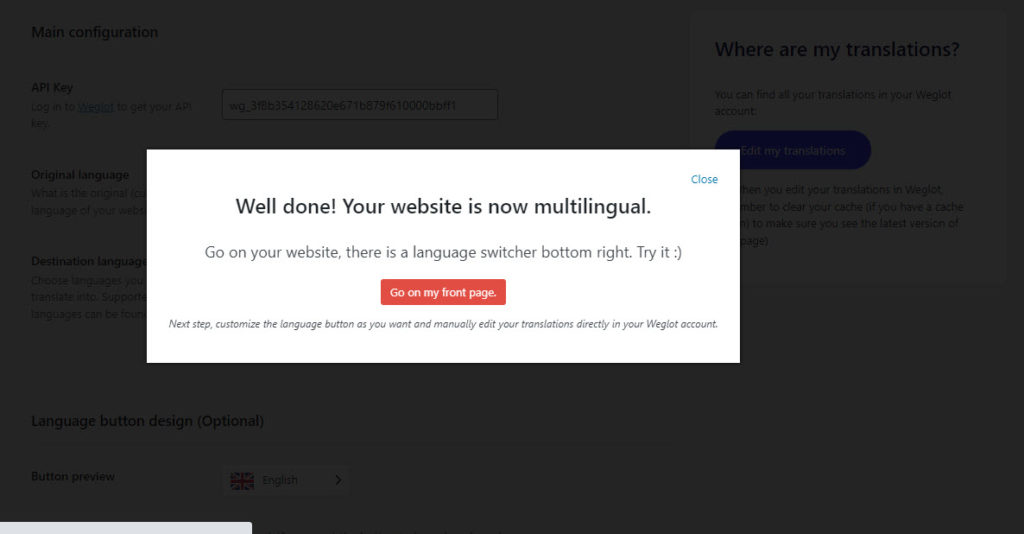
サイトのフロントエンドに移動して、目的の言語を選択するオプションが追加された翻訳ウィジェットを確認できます。
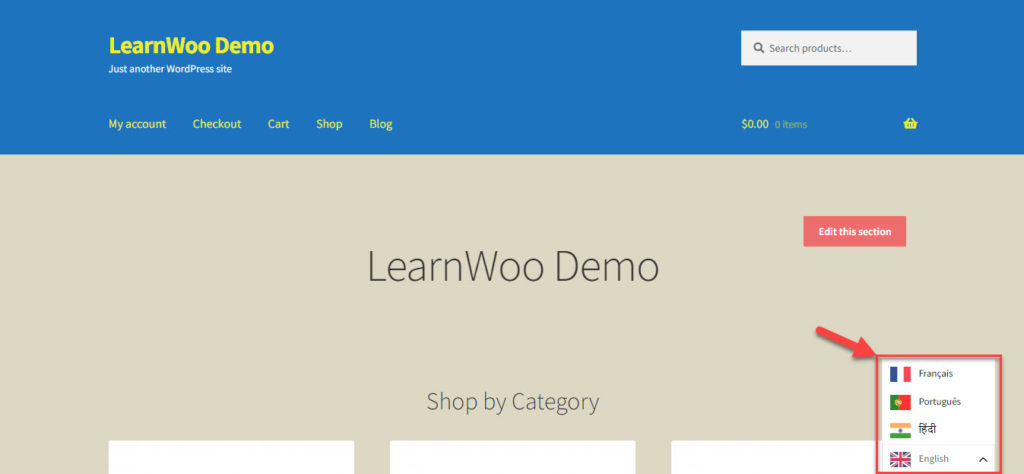
翻訳を手動で編集する方法は?
これで、Webサイトが自動的に翻訳されました。 ただし、Weglotダッシュボードからすべての翻訳を編集できます。 [メインの構成]ページで、[翻訳を編集]ボタンをクリックして、すべての翻訳にアクセスできます。

デモサイトでは、フランス語、ポルトガル語、ヒンディー語の翻訳を見ることができます。
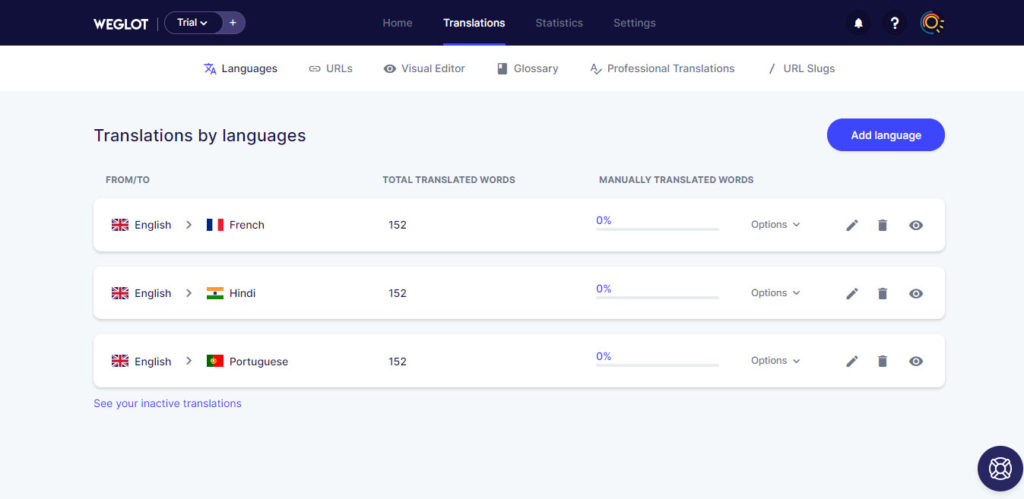
これらの翻訳のいずれかをクリックすると、英語の単語と、それが翻訳された言語の対応する単語が表示されます。 翻訳を変更したい場合は、ボックスをクリックして編集することで、ここで変更できます。 機械翻訳に満足している場合は、レビュー済みとしてマークすることもできます(これを行う必要はありません。これをオフにしない限り、機械翻訳はWebサイトに自動的に表示されます)。
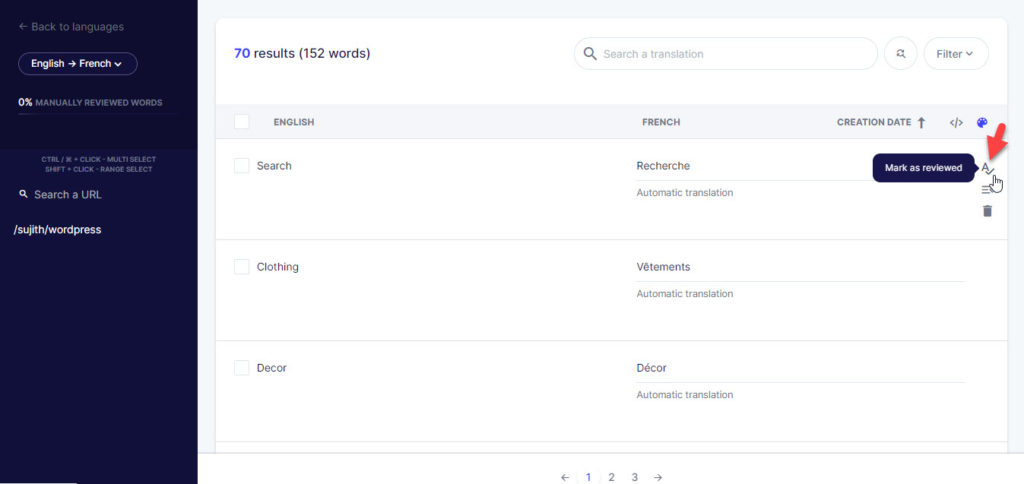
ビジュアルエディタを使用して、Webサイトのリアルタイムプレビューで翻訳を編集することもできます。
言語ボタンをカスタマイズする方法は?
Weglotには、サイトのフロントエンドに表示される言語ボタンをカスタマイズするオプションもあります。 ボタンプレビューとして表示する特定の言語を選択できます。また、ドロップダウンで言語オプションを表示するオプションをオンにすることもできます。 各言語のフラグの表示を有効にするオプション、およびフラグのさまざまなスタイルを選択するオプションもあります。 言語の名前を非表示にしたり、フルネームの代わりに言語コードを表示したりすることもできます。 言語ボタンをカスタマイズする別のオプションは、カスタムCSSを使用することです。
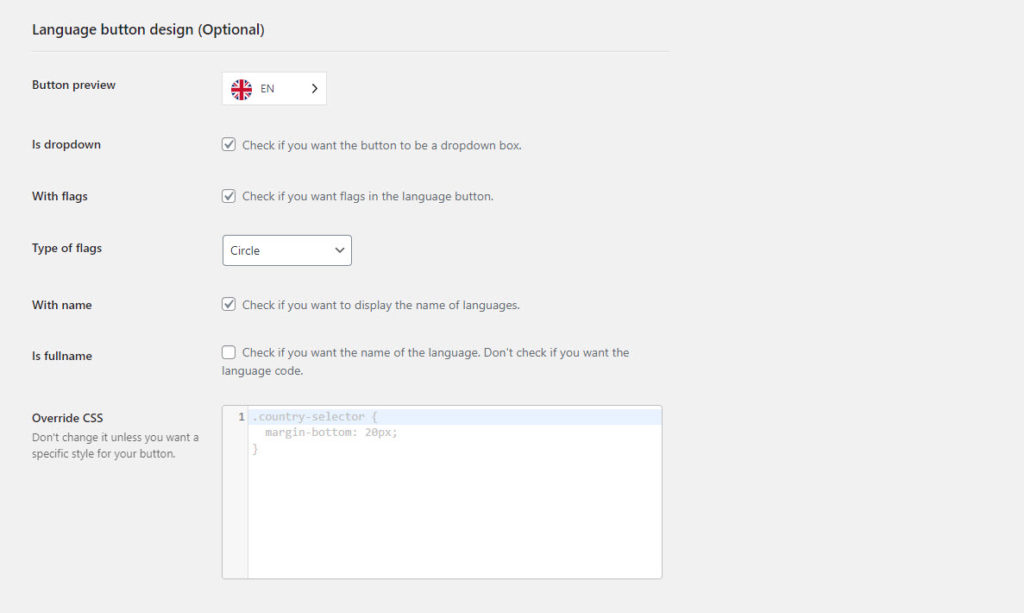
ボタンの位置を変更するオプションもあります。 WordPress> Appearanceにアクセスして、ナビゲーションメニューに翻訳用のカスタムリンクを追加できます。 Webサイトの任意の領域にドラッグアンドドロップできるWeglotウィジェットもあります。 同様に、Weglotショートコードを使用して、言語チューザーを希望の場所に配置することもできます。 もう1つのオプションは、HTMLページのソースコードを編集して、そのページの任意の場所に言語ボタンを配置することです。
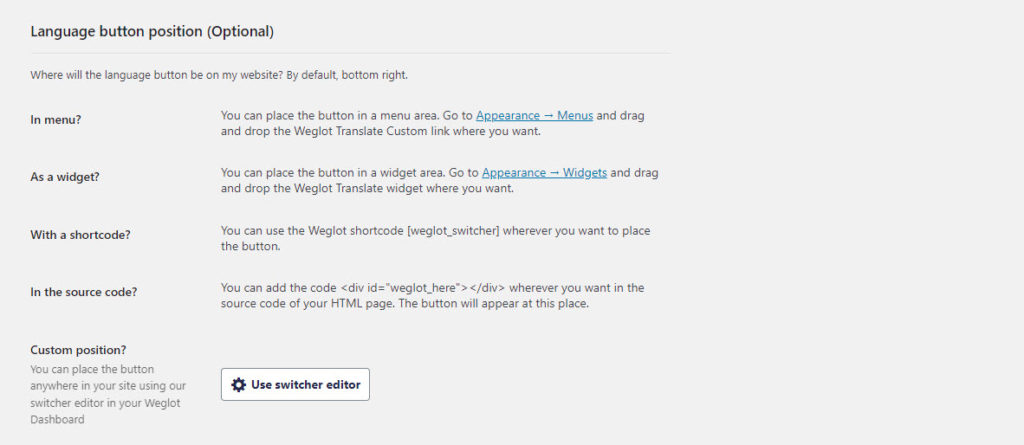
顧客を特定の言語のWebサイトにリダイレクトする方法は?
Weglotには、ブラウザの言語に基づいて顧客を特定の言語にリダイレクトするオプションもあります。 このためには、[その他のオプション]セクションから[自動リダイレクト]のオプションを確認する必要があります。
ここでは、顧客が選択した言語でWebサイトを検索できるようにすることもできます。
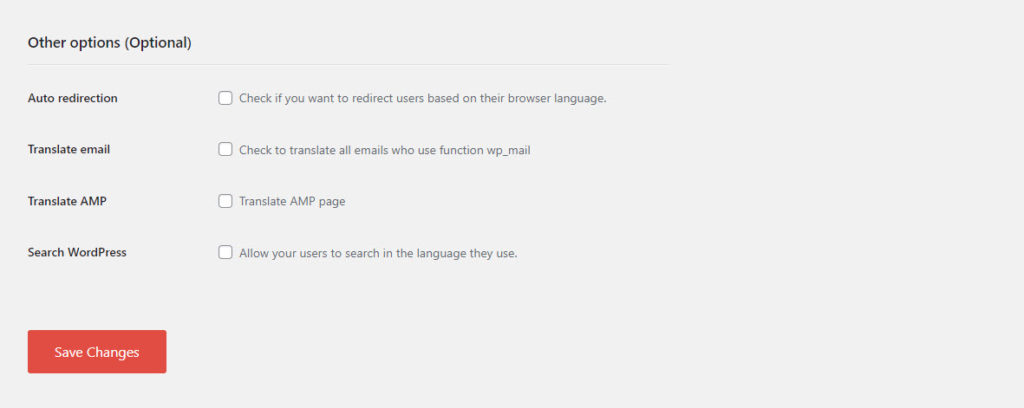
ウェグロットの価格
WordPressリポジトリのWeglotTranslateプラグインは無料でダウンロードできます。 ただし、翻訳サービスを利用するには、Weglotのアカウントにサインアップする必要があります。 10日間の無料トライアルがあり、プロジェクトの単語数が2000語未満の場合は、トライアル期間後も無料で使用できます。 ただし、無料プランを使用して翻訳できるのは1つの言語のみです。 より良いサポートと複数の言語のために有料プランを選ぶことができます。 以下の表に、Weglotの有料料金プランをまとめました。
| プラン | 価格(月額€) | 主な機能 |
|---|---|---|
| 無料 | 0 | 1つの翻訳された言語 2000ワード 限定的なサポート |
| スターター | 9.90 | 1つの翻訳された言語 10000ワード 訪問者の言語リダイレクト プロの翻訳者にアクセスできます 基本的なサポート |
| 仕事 | 19 | 3つの翻訳された言語 50000ワード 訪問者の言語リダイレクト プロの翻訳者にアクセスできます 基本的なサポート |
| プロ | 49 | 5つの翻訳された言語 200000ワード 訪問者の言語リダイレクト プロの翻訳者にアクセスできます 翻訳リクエストの統計 プレミアムサポート |
| 高度 | 199 | 10の翻訳された言語 1000000ワード 訪問者の言語リダイレクト プロの翻訳者にアクセスできます 翻訳リクエストの統計 翻訳されたURL カスタム言語 輸出入 プレミアムサポート |
| 企業 | 499 | カスタム使用法 カスタムドメインの設定 訪問者の言語リダイレクト プロの翻訳者にアクセスできます 翻訳リクエストの統計 翻訳されたURL カスタム言語 輸出入 アカウントマネージャーとソリューションエンジニアによる専用サポート |
Weglotについてどう思いますか?
Weglotは間違いなくウェブサイトを翻訳する最も簡単なオプションの1つです。 自動化された機械翻訳を提供し、簡単に編集して変更を加えることができます。 さらに、ビジュアルエディターは、翻訳がすべての言語で完璧に見えるようにするのに役立ちます。 もう1つの興味深い機能は、単語ごとのレートでプロの翻訳者と簡単につながることができることです。 WordPressの統合をテストしたところ、直感的で簡単にセットアップできることがわかりました。 WordPressサイトまたはWooCommerceストア用の管理しやすい翻訳ツールをお探しの場合は、Weglotをご覧ください。
Weglotのレビューが、翻訳の管理をより簡単にするのに役立つことを願っています。 ツールについてのご意見やご不明な点がございましたら、お気軽にコメントをお寄せください。
参考文献
- 多言語サイトでWordPressマルチサイトを設定するにはどうすればよいですか?
- WooCommerceの翻訳に関する詳細情報
